- Partie 1. Comment prendre une photo à partir d'une vidéo sur iPhone via les boutons de combinaison
- Partie 2. Comment prendre une photo à partir d'une vidéo sur iPhone avec Siri
- Partie 3. Comment prendre une photo à partir d'une vidéo sur iPhone avec FoneLab Screen Recorder
- Partie 4. FAQ sur la façon de prendre une photo à partir d'une vidéo sur iPhone
- Screen Recorder
- Enregistreur vidéo Mac
- Enregistreur vidéo Windows
- Enregistreur audio Mac
- Enregistreur audio Windows
- Enregistreur Webcam
- Game Recorder
- Enregistreur de réunion
- Enregistreur d'appel Messenger
- Enregistreur Skype
- Enregistreur de cours
- Enregistreur de présentation
- Enregistreur de chrome
- Enregistreur Firefox
- Capture d'écran sous Windows
- Capture d'écran sur Mac
Comment prendre une photo à partir d'une vidéo sur iPhone sans effort
 posté par Lisa Ou / 07 mars 2022 16:00
posté par Lisa Ou / 07 mars 2022 16:00De nombreux utilisateurs aiment maintenant prendre des vidéos de tout ce qui plaît à leurs yeux ou des moments qu'ils veulent chérir. Surtout si vous êtes un utilisateur d'iPhone avec la meilleure qualité d'appareil photo, vous collectez probablement des souvenirs en les filmant à l'aide de votre appareil. Pourtant, parfois, il y a une image spécifique de la vidéo prise que les gens veulent prendre pour une raison quelconque. Par exemple, pour une photo de profil, une vignette ou la capture d'une réaction et que vous souhaitez l'enregistrer en tant que photo. Mais, tous ne savent pas comment faire. Heureusement, vous êtes au bon endroit. Voici 3 méthodes que vous pouvez essayer pour prendre une photo à partir d'une vidéo sur iPhone.
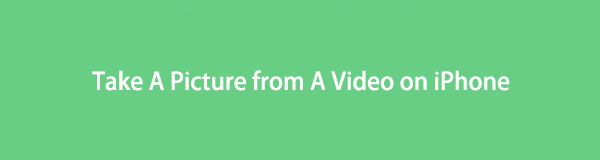

Liste de guide
- Partie 1. Comment prendre une photo à partir d'une vidéo sur iPhone via les boutons de combinaison
- Partie 2. Comment prendre une photo à partir d'une vidéo sur iPhone avec Siri
- Partie 3. Comment prendre une photo à partir d'une vidéo sur iPhone avec FoneLab Screen Recorder
- Partie 4. FAQ sur la façon de prendre une photo à partir d'une vidéo sur iPhone
Partie 1. Comment prendre une photo à partir d'une vidéo sur iPhone via les boutons de combinaison
Lors de la capture d'une image à partir d'une vidéo sur iPhone, vous pouvez également utiliser les boutons combinés de votre appareil. Un bouton de combinaison est comme une combinaison de touches. Il utilise deux ou plusieurs boutons pour produire un résultat. Si vous utilisez un iPhone, les boutons dont vous disposez sont Accueil, Alimentation, Augmenter le volume et Diminuer le volume pour les appareils iOS antérieurs, et pour les nouveaux, tels que ceux de l'iPhone X et supérieur, sont Alimentation, Augmenter le volume , et Volume Bas. Ces boutons sont certainement ceux que vous utiliserez. Voici comment vous pouvez prendre une photo à partir d'une vidéo avec ces combinaisons de boutons.
FoneLab Screen Recorder vous permet de capturer de la vidéo, de l'audio, des didacticiels en ligne, etc. sous Windows / Mac. Vous pouvez facilement personnaliser la taille, éditer la vidéo ou l'audio, etc.
- Enregistrez de la vidéo, de l'audio, de la webcam et faites des captures d'écran sous Windows / Mac.
- Prévisualisez les données avant de les enregistrer.
- C'est sûr et facile à utiliser.
Étapes pour prendre une photo à partir d'une vidéo sur iPhone via les boutons de combinaison :
Étape 1Tout d'abord, accédez à l'application de votre appareil pour lire la vidéo.
Étape 2Ensuite, sélectionnez et lisez la vidéo que vous voulez. Ensuite, mettez la vidéo en pause sur la partie que vous souhaitez prendre en photo.
Étape 3Ensuite, appuyez sur la Accueil/Réveil et ensuite le Accueil boutons simultanément. Ceci est uniquement pour les iPhones qui ont encore un bouton d'accueil. Avec les nouveaux, appuyez sur le Puissance et par Augmenter le volume bouton en même temps. Attendez d'entendre le son de la capture d'écran ou de la capture. Et c'est tout!
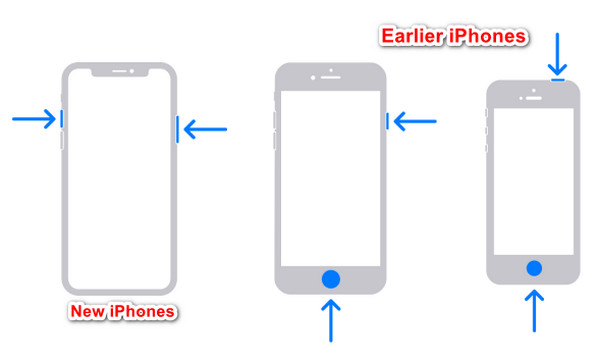
C'est ainsi que vous pouvez facilement capturer une photo à partir d'une vidéo avec une combinaison de boutons, qu'elle soit en cours de lecture ou non. Une autre méthode que vous pouvez utiliser est Siri.
Partie 2. Comment prendre une photo à partir d'une vidéo sur iPhone avec Siri
Siri est un assistant personnel à commande vocale pour les utilisateurs iOS, tvOS et macOS. Cette fonctionnalité leur permet de faire quelque chose ou d'accomplir une tâche sur leur téléphone en donnant des instructions vocales. Vous pouvez aussi poser des questions avec. Ce qui est plus intéressant, c'est que vous pouvez également vous aider à capturer une photo à partir d'une vidéo sur votre iPhone. Mais, vous devez d'abord l'activer dans les paramètres ; voici comment procéder et continuez à prendre une photo à partir d'une vidéo en l'utilisant.
FoneLab Screen Recorder vous permet de capturer de la vidéo, de l'audio, des didacticiels en ligne, etc. sous Windows / Mac. Vous pouvez facilement personnaliser la taille, éditer la vidéo ou l'audio, etc.
- Enregistrez de la vidéo, de l'audio, de la webcam et faites des captures d'écran sous Windows / Mac.
- Prévisualisez les données avant de les enregistrer.
- C'est sûr et facile à utiliser.
Étapes pour prendre une photo à partir d'une vidéo sur iPhone à l'aide de Siri :
Étape 1Tout d'abord, activez le Hey Siri sur les Paramètres. Pour cela, rendez-vous sur Paramètres > Siri et recherche.
Étape 2Puis, sous la DEMANDEZ SIRI section, activez la section Écouter "Hey Siri” et suivez toutes les instructions à l'écran.
Étape 3Ensuite, créez une commande pour l'application Siri. Aimer, "Hey Siri, peux-tu faire une capture d'écran” pendant la lecture de la vidéo ou même si elle est en pause. Et il capturera votre écran actuel ou la partie choisie de la vidéo.
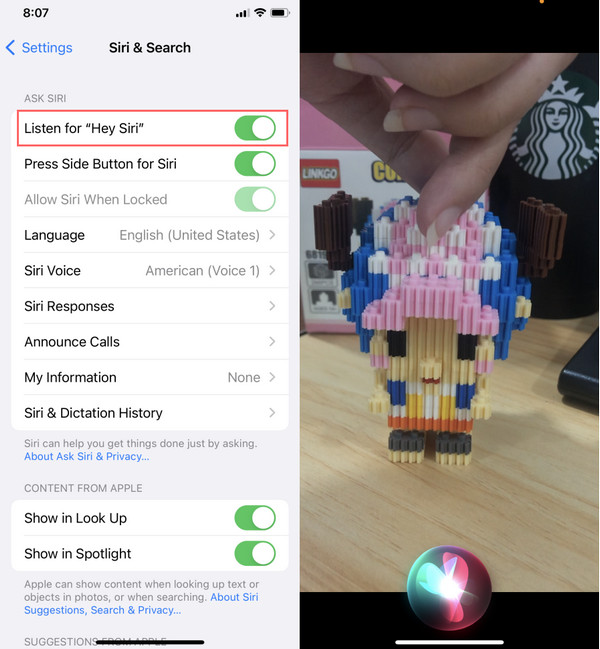
C'est ainsi que vous pouvez prendre une photo de la vidéo de votre iPhone en utilisant Siri. Lorsque vous souhaitez utiliser cette méthode, assurez-vous d'avoir activé Hey Siri et de faire des instructions claires et correctes.
Mais, il existe un outil que vous pouvez utiliser pour capturer une image à partir d'une vidéo sans utiliser d'instructions vocales. En quelques clics, vous pouvez faire une capture d'écran d'une vidéo.
Partie 3. Comment prendre une photo à partir d'une vidéo sur iPhone avec FoneLab Screen Recorder
Enregistreur d'écran FoneLab est un programme tout-en-un que vous pouvez enregistrement audio, prenez des captures d'écran et capturez n'importe quelle vidéo sur votre ordinateur. En fait, vous pouvez l'utiliser pour votre écran iOS et Android de manière professionnelle et sans effort. En outre, il possède des fonctions d'édition et des fonctionnalités où vous pouvez modifier votre instantané capturé. Et la partie la plus excitante de cet outil est que vous pouvez également prendre une photo à partir d'une vidéo sur votre iPhone grâce à sa fonction intégrée. Ne t'en fais pas. C'est un outil facile à comprendre et à utiliser, vous pouvez donc en profiter même si vous êtes débutant.
FoneLab Screen Recorder vous permet de capturer de la vidéo, de l'audio, des didacticiels en ligne, etc. sous Windows / Mac. Vous pouvez facilement personnaliser la taille, éditer la vidéo ou l'audio, etc.
- Enregistrez de la vidéo, de l'audio, de la webcam et faites des captures d'écran sous Windows / Mac.
- Prévisualisez les données avant de les enregistrer.
- C'est sûr et facile à utiliser.
Étapes pour prendre une photo à partir d'une vidéo sur iPhone avec Enregistreur d'écran FoneLab:
Étape 1Pour commencer, téléchargez et installez gratuitement le programme sur votre ordinateur. Il se lancera automatiquement après l'installation.
Étape 2Sur l'interface principale, cliquez sur le Téléphone à partir de l'option des fonctions. Sélectionnez ensuite un type d'appareil, puis choisissez Enregistreur iOS.
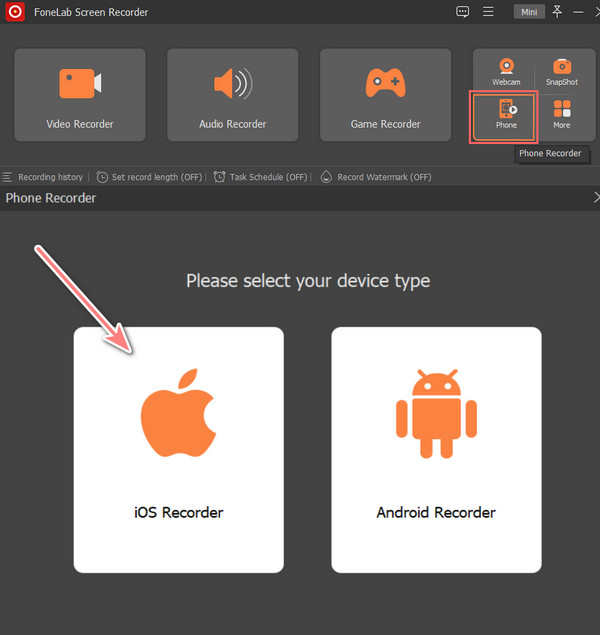
Étape 3Ensuite, connectez votre appareil iPhone à votre ordinateur avec un câble USB et suivez les écran miroir instructions pour lier votre appareil et votre ordinateur avec succès.
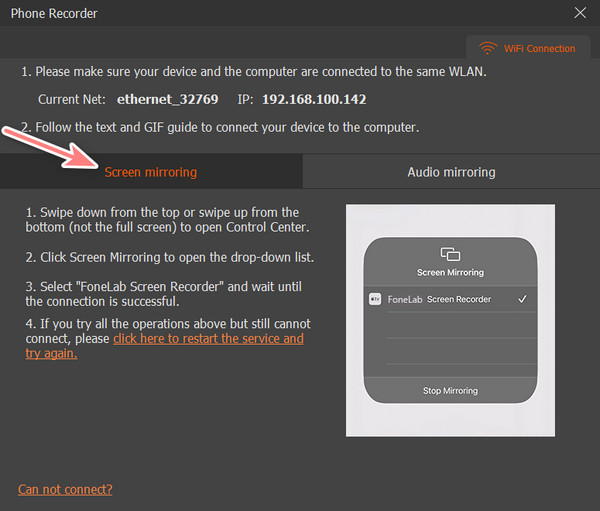
Étape 4Maintenant, ouvrez ou lisez la vidéo dont vous souhaitez prendre une capture d'écran sur votre iPhone. Enfin, sur l'application FoneLab Screen Recorder, cliquez sur le Instantané bouton. Et la photo a été prise immédiatement à partir d'une vidéo.
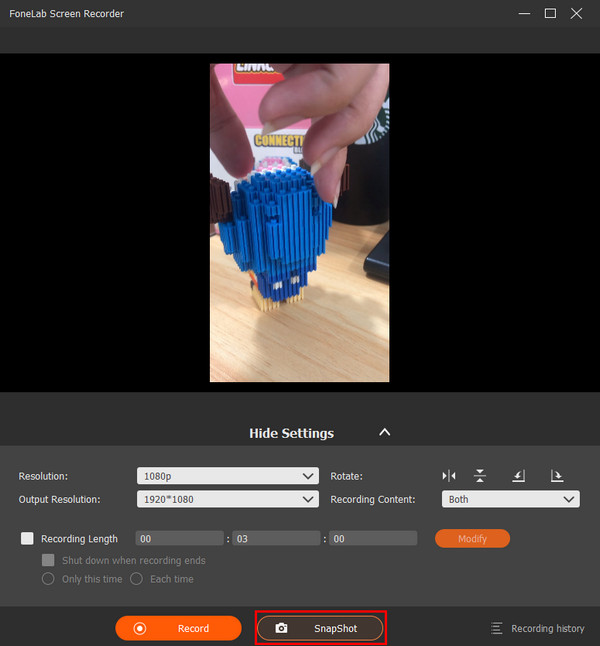
Vous pouvez afficher la capture d'écran prise à partir de l'historique d'enregistrement. C'est ainsi que vous pouvez facilement prendre une photo à partir d'une vidéo en quelques clics à l'aide de Enregistreur d'écran FoneLab. Ce n'est pas seulement un outil polyvalent, mais aussi l'outil d'enregistrement et d'instantané le plus rapide. C'est pourquoi nous suggérons fortement ce programme.
Partie 4. FAQ sur la façon de prendre une photo à partir d'une vidéo sur iPhone
1. Est-il possible de prendre une photo tout en enregistrant une vidéo avec l'appareil photo de l'iPhone ? Comment faites-vous?
Définitivement oui! Apple a maintenant été mis à niveau avec un Obturateur bouton où vous pouvez prendre une photo pendant le tournage. Pour cela, rendez-vous sur Appareil photopuis appuyez sur le Enregistrement ou vous pouvez appuyer sur le bouton le volume touches pour commencer l'enregistrement. Ensuite, vous verrez le Obturateur icône à côté de Enregistrer/Arrêter icône. Appuyez simplement dessus pour prendre une photo. Et c'est tout!
2. Puis-je prendre une capture d'écran pendant le tournage d'une vidéo ?
Absolument oui! Vous pouvez capturer un instantané lors de l'enregistrement de l'écran de votre iPhone ou également lors du tournage d'une vidéo sur la caméra de votre iPhone. Un autre est avec l'enregistrement d'écran FoneLab. Avec lui, vous pouvez prendre un instantané d'une vidéo pendant la lecture ou non, et même pendant l'enregistrement, vous êtes autorisé à le faire.
FoneLab Screen Recorder vous permet de capturer de la vidéo, de l'audio, des didacticiels en ligne, etc. sous Windows / Mac. Vous pouvez facilement personnaliser la taille, éditer la vidéo ou l'audio, etc.
- Enregistrez de la vidéo, de l'audio, de la webcam et faites des captures d'écran sous Windows / Mac.
- Prévisualisez les données avant de les enregistrer.
- C'est sûr et facile à utiliser.
Pour finir en beauté, il est en effet possible de prendre une photo à partir d'une vidéo sur votre iPhone. Le faire ne sera jamais compliqué et compliqué à partir d'aujourd'hui, car vous disposez des méthodes les plus fiables ci-dessus. En effet, parmi les voies évoquées, Enregistreur d'écran FoneLab se démarque le plus en raison de sa polyvalence et de sa compatibilité. Mais encore, la décision vous appartient. Vous pouvez également commenter toutes vos questions et suggestions ci-dessous.
